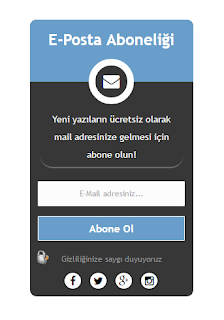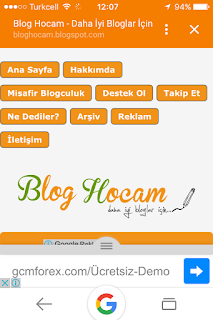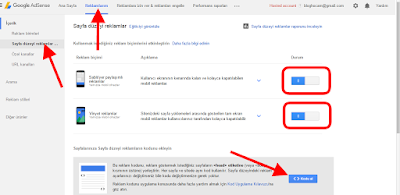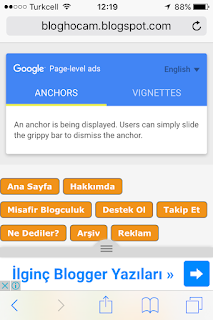Blogger’ın çoğu gadgetı gibi popüler yayınlar gadgetını da özelleştirme şansımız var. Bu yazıda paylaşacağım kodlar ile popüler yazılar eklentisine ziyaretçilerin ilgisini çekecek ve blogunuzu daha orijinal gösterecek yıldızlı oylama sistemini ekleyeceğiz.
Bu özellik en popüler yazınızı 5 yıldızlı olarak gösterirken , sırasıyla 4,5 – 4 – 3,5 – 3… yıldız diye gidiyor. Uygulamak için sırasıyla şu adımları izleyin:
1. İlk olarak şablonda <head> kodunu bulun ve bunun altına font awesome kodunu ekleyin. Eğer daha önce font awesome kodunu eklediyseniz tekrar eklemenize gerek yok.
<link href='//netdna.bootstrapcdn.com/font-awesome/4.5.0/css/font-awesome.min.css' rel='stylesheet' type='text/css'/>
2. Şablonda ]]></b:skin> kodunu bulun ve üzerine şu stil kodlarını ekleyin.
.PopularPosts ul{background:#fff;list-style:none;margin:0;padding:5px 5px 0;overflow:hidden;border-top:none} .PopularPosts li,.PopularPosts li img,.PopularPosts li a,.PopularPosts li a img{margin:0;padding:0;list-style:none;border:none;background:none;outline:none} .PopularPosts ul{margin:0;list-style:none;color:#64707a} .PopularPosts ul li img{background:#fafafa;display:block;margin:0 10px 0 0;width:60px;height:60px;overflow:hidden;float:left;} .PopularPosts ul li{position:relative;background-color:#fff;margin:0;padding:.7em 0!important;border:0;position:relative;border-bottom:1px solid #F1F1F1} .PopularPosts ul li:before{font-family:fontawesome;content:'\f005\f005\f005\f005\f005';display:inline-block;position:absolute;color:#F29B10;text-align:center;bottom:0;right:0;margin:9px 0;font-size:11px;padding:0;font-weight:normal;line-height:normal;transition:all .3s} .PopularPosts ul li:nth-child(1):before{font-family:fontawesome;content:'\f005\f005\f005\f005\f005';} .PopularPosts ul li:nth-child(2):before{font-family:fontawesome;content:'\f005\f005\f005\f005\f123';opacity:.9} .PopularPosts ul li:nth-child(3):before{font-family:fontawesome;content:'\f005\f005\f005\f005\f006';opacity:.85} .PopularPosts ul li:nth-child(4):before{font-family:fontawesome;content:'\f005\f005\f005\f123\f006';opacity:.8} .PopularPosts ul li:nth-child(5):before{font-family:fontawesome;content:'\f005\f005\f005\f006\f006';opacity:.75} .PopularPosts ul li:nth-child(6):before{font-family:fontawesome;content:'\f005\f005\f123\f006\f006';opacity:.7} .PopularPosts ul li:nth-child(7):before{font-family:fontawesome;content:'\f005\f005\f006\f006\f006';opacity:.75} .PopularPosts ul li:nth-child(8):before{font-family:fontawesome;content:'\f005\f123\f006\f006\f006';opacity:.7} .PopularPosts ul li:nth-child(9):before{font-family:fontawesome;content:'\f005\f006\f006\f006\f006';opacity:.75} .PopularPosts ul li:nth-child(10):before{font-family:fontawesome;content:'\f123\f006\f006\f006\f006';opacity:.7} .PopularPosts ul li:hover:before{opacity:1} .PopularPosts ul li:first-child{border-top:none} .PopularPosts ul li:last-child{border-bottom:none} .PopularPosts ul li .item-title a,.PopularPosts ul li a{color:#333;font-size:13px;} .PopularPosts ul li a:hover{color:#2476e0;} .PopularPosts .item-thumbnail{margin:0;} .PopularPosts .item-snippet{display:none} .PopularPosts .item-title{font-weight:700;padding-bottom:.2em;padding:0 5px}
3. 3. Son olarak Yerleşim > Gadget Ekle > Popüler Yayınlar diyerek gadgetı ekleyin ve ayarları resimde görüldüğü gibi yapın.